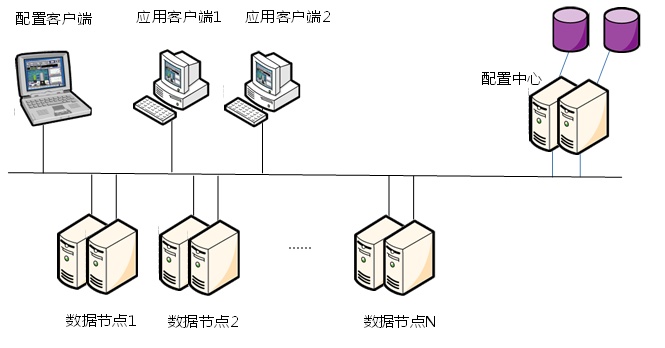
分布式实时历史数据库iHyperDB v3的服务端包括配置中心ConfigCenter和数据节点DataNode。
注:配置中心和数据节点可以部署在不同机器上,也可部署在同一台机器上,部署在同一台机器时需使用相同安装目录。
1.用root帐户登陆系统
非root用户登录,则需切换账号:
$su - root
2.上传安装包到服务器
假设路径为:/opt/soft (安装包暂存路径可自行定义,但不支持/root根目录下)
安装包名称形如:ihd3redhat7x64_ConfigCenter_3.xx.tar.gz
3.解压安装包
切换到安装包所在路径命令:
#cd /opt/soft
解压安装包命令:
#tar -zxvf ihd3redhat7x64_ ConfigCenter_3.XX.tar.gz
4.修改安装脚本配置预读文件setup.ini
#cd iHyperDB3
#vi setup.ini
(这里使用系统自带的vi编辑器,若使用windows的编辑器可能导致换行符和linux系统不一致!)
修改setup.ini里面配置参数,下列参数重要需随实际情况注意对应修改:
a.CCEnableRedundancy:表示配置中心是否启用冗余,“1”:冗余,“0”:不冗余;
b.CCIP:配置中心IP;
c.CCBKIP:备用配置中心IP,当启用冗余时需填入;
d.主备Port:一般默认取5673;
e.LocalIP:指当前安装机器的IP。
所有参数都直接加在“=”后面,不要加多余字符(包括空格)。
在vi编辑器中按键盘Esc,然后输入 :wq 回车,即完成setup.ini修改并退出编辑器。
5.运行安装脚本
#./hdCCsetup
如提示没有权限则运行脚本,设置运行权限:
#chmod +x hdCCsetup
如出现覆盖文件请求 “mv: overwrite `/root/.bashrc'?”
需输入y,表示yes覆盖原文件。
系统出现以下提示,说明完成配置中心服务端安装。
..
Success!
..
Relogon and start server by running script..
6.启动配置中心服务
上述安装完成,使用root用户重新登录,在iHyperDB3安装目录下:
启动服务命令:
#./hdCCstart
停止服务命令:
#./hdCCstop
查看服务状态命令:
#./hdCCproc
7.Modbus采集器服务
Linux服务端提供modbus采集器服务,但是需要在windows客户端中进行配置。将客户端config文件夹的CollectorCfg.xml拷贝到服务端config文件夹。配置更新后,需重启配置中心服务(先后执行停止配置中心#./hdCCstop及启动配置中心#./hdCCstart命令)。
1.用root帐户登陆
非root用户登录,则需切换账号:
$su - root
2.上传安装包到服务器
假设路径为:/opt/soft (安装包暂存路径可自行定义,但不支持/root根目录下)
安装包名称形如:ihd3redhat7x64_DateNode_3.xx.tar.gz
3.解压安装包
切换到安装包所在路径命令:
#cd /opt/soft
解压安装包命令:
#tar -zxvf ihd3redhat7x64_ DateNode_3.XX.tar.gz
4.设置安装脚本预读文件setup.ini
#cd iHyperDB3
#vi setup.ini
(这里使用系统自带的vi编辑器,若使用windows的编辑器可能导致换行符和linux系统不一致!)
修改setup.ini里面配置参数,下列参数重要需随实际情况注意对应修改:
a.CCIP:配置中心IP(根据机器实际IP填写);
b.DNIP:多个数据节点,填写第一个数据节点IP(根据机器实际IP填写);
c.CCEnableRedundancy:表示配置中心是否启用冗余,“1”:冗余,“0”:不冗余;
d.DNEnableRedundancy:表示数据节点是否启用冗余,“1”:冗余,“0”:不冗余;
e.CCBKIP:备用配置中心IP,当启用冗余时需填入;
f.DNBKIP:备用数据节点IP,当启用冗余时需填入;
g.主备Port:一般默认取5673;
h.LocalIP:指当前安装机器的IP;
i.MEMCACHE:是hdKernel缓存大小,单位MB;
j.DATAFILESIZE:是单个归档文件大小,单位MB;
k.DATAFILENUM:是最大归档文件个数。
所有参数都直接加在“=”后面,不要加多余字符(包括空格)。
在vi编辑器中按键盘Esc,然后输入 :wq 回车,即完成setup.ini修改并退出编辑器。
5.运行安装脚本
#./hdDNsetup
如提示没有权限则运行脚本,设置运行权限:
#chmod +x hdDNsetup
系统出现以下提示,说明完成数据节点服务端安装。
Success!
..
Relogon and start server by running script..
6.启动数据节点服务
上述安装完成,使用root用户重新登录,在iHyperDB3安装目录下:
启动服务命令:
#./hdDNstart
停止服务命令:
#./hdDNstop
查看服务状态命令:
#./hdDNproc
7.大数据采集转发服务配置
a.config/ServerCfg.xml文件的EnableExportBigData参数值请修改为“1”,表示启用大数据采集转发服务;
b.runtime目录下BigDataConfig.xml文件,修改大uri,token,identifier三个配置项,分别对应大数据平台连接参数,具体参数值请咨询大数据平台支持人员;
c.配置更新后需重启数据节点服务(分别先后执行停止命令#./hdDNstop及启动命令#./hdDNstart)。
以下方法可以令配置中心和数据节点同时启动。(不含modbus采集器的启停)
#screen -S ihd1
创建一个窗口,ihd1为窗口名,此时当前窗口已为ihd1。
#cd runtime
切换至runtime文件夹
#./../executable/ihdprocessmgr
运行ihdprocessmgr,运行后ihd服务开始启动并自重启。(前面的./../是指executable文件夹实际安装路径)
#Ctrl a d
同时按Ctrl键+a键+d键,可退出ihd1窗口,回到原窗口。
#cd iHyperDB3
切换至iHyperDB3文件夹
# ./hdproc
查询ihd运行状态,此时可见当前状态是running。
#screen -ls
查询有多少类似ihdb1的窗口,防止之前有人开过类似的窗口,但是不影响操作。
#screen -r ihd1
远程回到ihd1窗口,如有多个ihd1,加上前缀使用全称来区分不通的窗口。
#q
开始退出ihdprocessmgr服务
# Ctrl a d
#cd iHyperDB3
#./hdproc
执行了退出命令后,可执行此三个命令,用于查看此时的ihd的运行状态,此时应为stop。
# screen -d ihd1
在原窗口远程detach ihd1。当在原窗口发现ihd1处于attach状态,无法用screen -r ihd1进入ihd1时,执行该-d命令
iHDv3.7.5以上版本(含v3.7.5),当配置中心与数据中心安装在同一台机器上,系统提供ihd数据库启动/停止简化命令,而无需上述配置:
#./hdstart
#./hdstop
u许可证文件需放在每一台数据节点服务器安装目录的config文件夹中。
u卸载ihd服务端方法:先停止服务(运行hdDNstop和hdCCstop命令),然后删除安装目录。
u数据节点服务端参数配置在安装路径的config/ServerCfg.xml文件中,如发生修改,修改后需重启服务才生效。
配置文件中相关参数说明:
❖ArchiveFile Num:保存的数据归档文件个数;
❖TimeStamp Enable:当服务器时间和采集器时间戳不同时丢弃数据,“1”丢弃,“0”不丢弃;
❖MaxTimeDevSec:当TimeStamp Enable配置为“1”,此为时间差判断参数,单位:秒,即当服务器时间和采集器时间戳大于此参数则丢弃;
❖NetworkPort=“5678”:服务端对外监听端口,缺省为5678。如果服务端修改,客户端对应参数也要修改。
u如果采集器需要使用buffer缓存功能,需修改配置中心安装目录的config/HD3Buffer.xml文件,注意buffer路径需正确。配置修改后,需重启配置中心服务。
uPostgreSQL服务手工启动:
root用户下,启动PostgreSQL服务命令:
#service postgresql-9.4 start
重启pgsql服务命令:
# service postgresql-9.4 restart
postgresql数据库连接测试方法:
在客户端机器打开pgsgresql的客户端pgAdmin III连接。
主机填写PGSQL机器IP(Linux查询命令#ip addr,即可看到IP),端口号5432,用户名postgres,密码是配置中心安装时setup.ini中设置的。